本篇博客主要介绍了使用 Hugo 和 GitHub搭建个人网站的一些高级功能,包括在云端存储图片、评论功能、网站统计、阅读数量统计、文字统计和阅读时长预估等功能。
图片存储
随着我们撰写的博客篇数的增多,博客中的图片也可能会相应的增加。本地存储图片对我们而言,不仅占用本地磁盘存储空间,而且还可能因磁盘损坏而丢失。此时,我们可以选择使用云端存储来保存我们博客中使用的图片,将图片上传到云服务商提供的云端存储后,在我们的 markdown 文档中,只需要引入其外部链接即可显示图片。
使用 七牛云 的对象存储来存放我们的图片,然后将图片的外部链接写在 markdown 文档之中,如下所示:
|
|
需要注册 七牛云 账户,并使用身份证信息实名认证。
为什么使用 七牛云的对象存储呢?因为其免费提供 10G 存储空间,足够我们使用了。
添加评论功能
基于 Disqus 实现评论功能
Hugo 默认支持 Disqus 的评论,并且已经在模板中添加好了,需要我们去 Disqus 注册一个账号,然后进行配置
在 config.toml 中加入如下内容:
|
|
yourdisqusShortname 就是 disqus 个人主页下的 Account 部分的 Username 的值。
但是在本地无法测试该功能,需要上线到 github 进行测试。
遗憾的是,Disqus 最近似乎出问题了,该功能实际不可用。
基于 Valine 实现评论功能
有关 Valine 的详细信息,参考 Valine 官方网站
Valine 评论系统依赖于 Leancloud,需要先在 Leancloud 中进行相关的准备工作。
① 创建 开发版应用 HugoComment,点击该应用,点击左侧菜单 设置,点击 应用 Key,可以看到 App ID 和 App Key,后面需要用到 App ID 和 App Key。
② 创建存储 Class comment,用于储存评论内容。
③ 在 设置 的 安全中心 里,将自己网站的域名保存到 Web 安全域名中。
此处假定一个互联网用户可以无障碍地完成上述准备工作。
1、在 config.toml 中添加配置
|
|
2、创建 layouts/partials/comment.html 文件,加入如下内容:
|
|
注意,不要把 if 改成 with,否则会出现解析不了模板的问题。
3、在 layouts/post/single.html 文件中加入如下内容:
|
|
4、评论功能效果如下图所示:
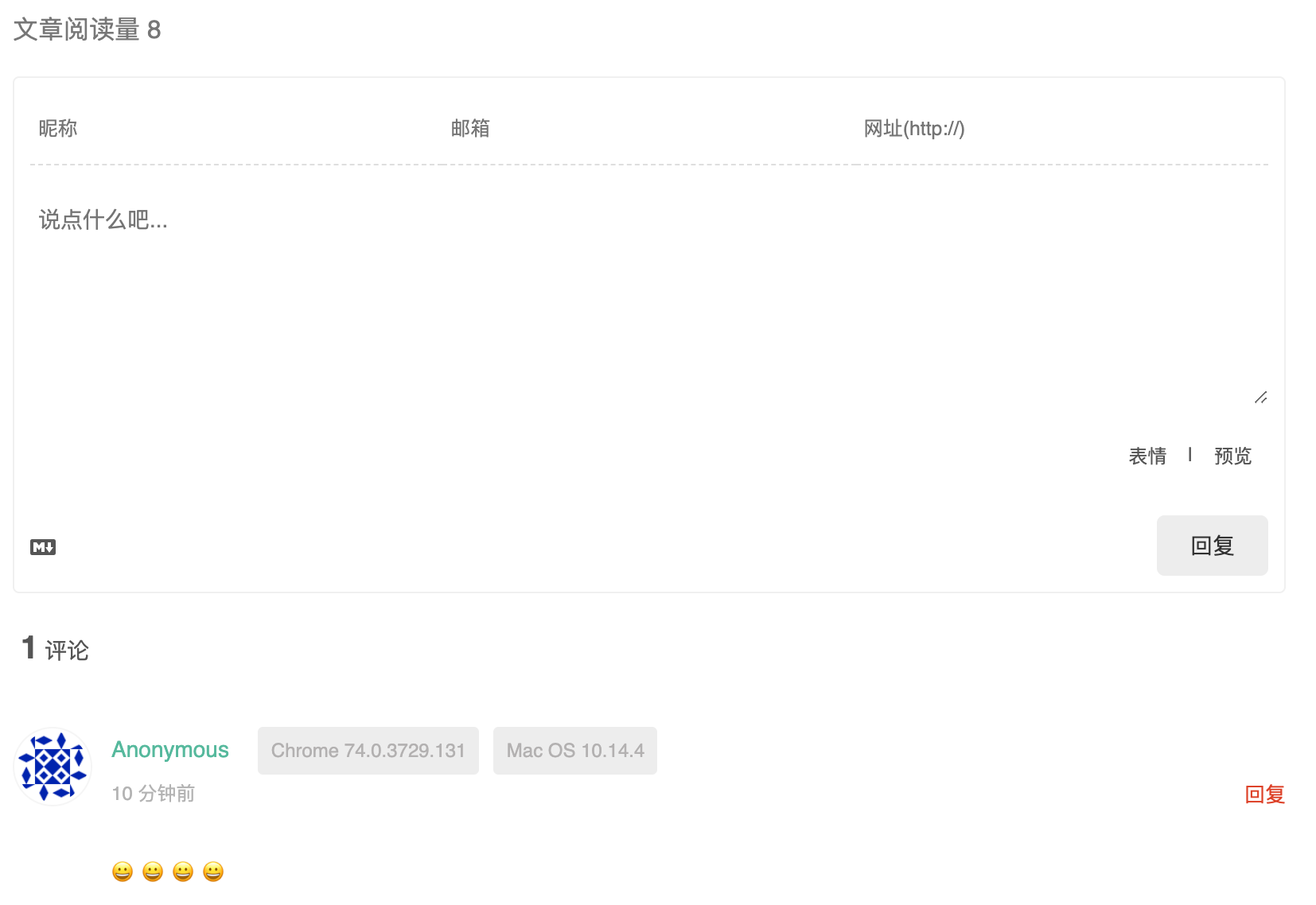 图 1 · 评论功能效果
图 1 · 评论功能效果
5、可以在 Leancloud 的 HugoComment 中的存储 Comment 中看到提交的评论信息。
添加网站统计功能
我们可以使用 google 统计或者百度统计来统计我们网站相关的数据,比如浏览量、访客数、平均访问时长等。
Google Analytics
使用 Google 的网站分析功能,登录 Google Analytics,注册账号,获取 Track ID,填写到 config.toml 中 [params] 下 googleAnalytics 的值处。
Hugo 默认支持 Google Analytics,但是 Google Analytics 有些复杂,后续再研究其使用方法。
百度统计
使用百度统计来做网站分析,一则使用方法相对简单,数据可以满足我们的需求,二则不需要考虑翻墙。
1、注册 百度统计 账号,在 管理,代码管理,代码获取 下获取到如下代码:
|
|
注意,该代码中包含特殊的字符串 ad57771d1b8d25cbd18d12f67bc32135,仅供本网站使用,其他网站使用无效。
2、在 config.toml 文件中添加如下内容:
|
|
3、在 layouts/partials/ 目录下创建 baidu_analytics.html 文件,内容如下:
|
|
4、在 layouts/partials/footer.html 中添加如下内容:
|
|
注意,为了避免在本地开发时,错误提交和统计,加入了过滤条件。
5、百度统计效果图
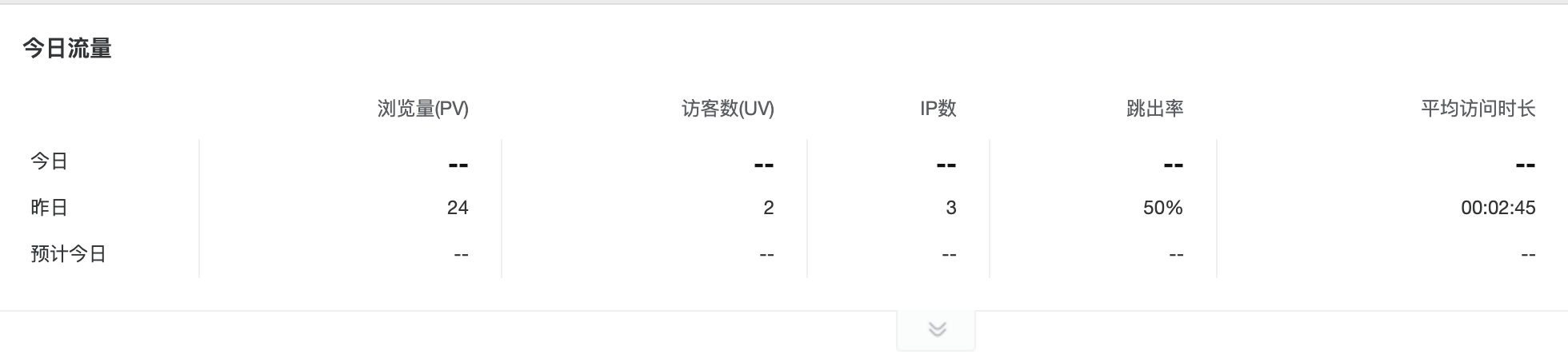 图 2 · 百度统计效果图
图 2 · 百度统计效果图
添加阅读数量和 PV,UV 统计功能
统计访问网站的 PV 和 UV 及每篇博客的阅读数也是一件重要的事情,可以直接在页面上看到我们网站的 PV 和 UV及每篇文章的阅读数,我们使用 不蒜子 来实现。
使用 不蒜子 时,首先需要引用 不蒜子 的 JavaScript 探针脚本。
在 layouts/partials/head.html 中的 head 标签中加入如下内容:
|
|
然后需要在 HTML 代码中加入显示内容的代码。
PV,UV 统计
我们将 PV 和 UV 放置在 版权申明 部分,在 layouts/partials/copyright.html 中加入如下内容:
|
|
注意,要确保 id 是正确的,才能正常计数。
另外,本地测试时,显示的 PV 和 UV 数据非常惊人。加入官方网站提供的 QQ 群后提问该问题,答案是:由于网络上大量用户使用 不蒜子,本地主机都是 localhost 和 127.0.0.1,本地 JavaScript 可能是以 当前机器 IP 地址或主机名为键,获取 PV 和 UV 并上传到云端的,也就说,此时的 PV 和 UV 是使用不蒜子的所有 localhost 的总数。
但是不必担心,当网站上传到 GitHub 上之后,统计数据就正常了。
阅读数量统计
我们将阅读数量的统计显示在博客详情页面中大标题的下方。
在 layouts/post/single.html 中加入如下内容:
|
|
注意,要确保 id 是正确的。
博客字数和阅读时长统计
Hugo 内置了博客字数统计和阅读时长统计功能,我们将其添加到博客详情页即可。
1、在 config.toml 中添加如下内容:
|
|
2、在 layouts/post/single.html 中加入如下内容:
|
|
说明:
- .Date:数据取自博客顶端的配置
date字段的值,使用2006-01-02格式进行格式化。 - .Lastmod:如果在博客顶端的配置中设置
lastmod字段,则数据取自lastmod字段的值,使用2006-01-02格式进行格式化。 - .WordCount:文章中的字数。
- .ReadingTime:预估的阅读时长,以分钟为单位。
3、博客字数和阅读时长统计显示效果如下图所示:
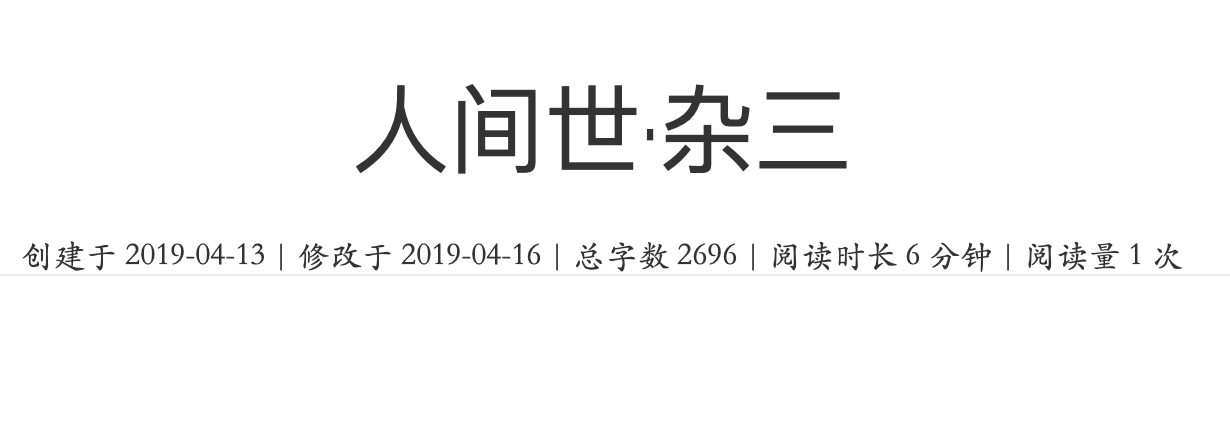 图 3 · 博客字数和阅读时长统计显示效果
图 3 · 博客字数和阅读时长统计显示效果
参考资料
http://ibruce.info/2015/04/04/busuanzi/
https://valine.js.org/quickstart.html
https://www.smslit.top/2018/07/08/hugo-valine/
https://www.yangcs.net/posts/hugo-add-busuanzi/
https://blog.csdn.net/xr469786706/article/details/78166227
http://note.qidong.name/2017/06/24/hugo-word-count/
https://gohugo.io/content-management/front-matter/